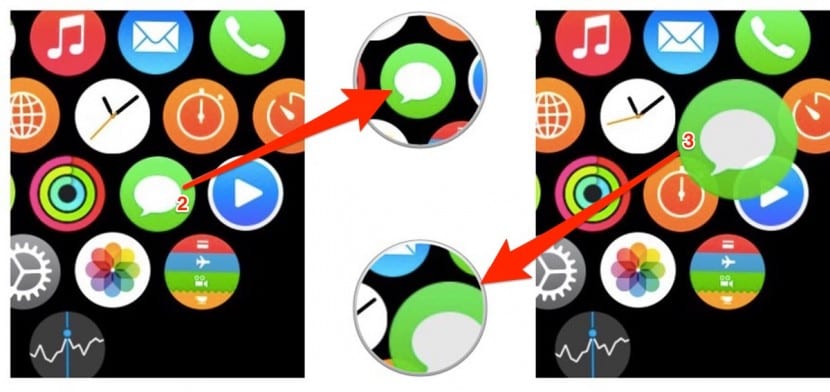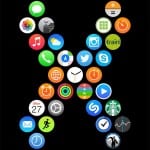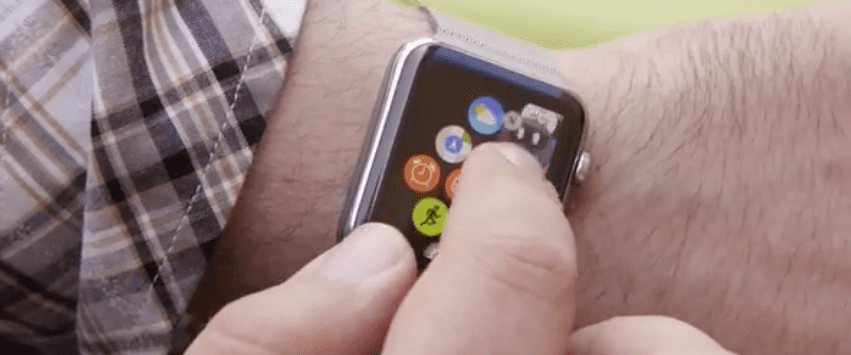
Trên bất kỳ thiết bị di động nào có thể cài đặt ứng dụng, điều mà chúng tôi chắc chắn sẽ làm là sắp xếp các ứng dụng theo cách giúp chúng tôi truy cập chúng nhanh hơn và dễ dàng hơn vào một thời điểm nhất định. Tất nhiên, Apple Watch cũng có khả năng đó, giống như trong iPhone, nhưng, không giống như điện thoại thông minh từ Cupertino, trong Carousel (Màn hình chính tương đương iOS SpringBoard) chúng tôi có thể đặt hàng các ứng dụng tạo thành hình ảnh chúng tôi muốn.
Như trong nhiều hành động khác của đồng hồ Cupertino, hãy sắp xếp lại các ứng dụng Apple Watch có thể được thực hiện theo hai cách khác nhau: một cái trực tiếp từ đồng hồ và một cái khác từ iPhone, trong trường hợp dung lượng bị giảm là một khuyết điểm đối với chúng tôi.
Cách sắp xếp các ứng dụng trên Apple Watch
- Chúng tôi nhấn Vương miện kỹ thuật số để quay lại Băng chuyền (màn hình chính) nếu chúng tôi chưa ở đó.
- Chúng tôi nhấn và giữ trên bất kỳ biểu tượng ứng dụng nào.
- Chúng tôi giữ và chúng tôi kéo biểu tượng mà chúng tôi muốn di chuyển nó.
- Chúng tôi thả ngón tay khi ứng dụng ở đúng nơi chúng ta muốn.
Nhưng nếu màn hình của Apple Watch nhỏ hoặc chúng tôi che nó và chúng tôi không thể để các ứng dụng chính xác, chúng tôi có tùy chọn đặt hàng các ứng dụng từ iPhone. Trong trường hợp này, tôi nghĩ tùy chọn thứ hai này tốt hơn là đặt hàng các ứng dụng từ đồng hồ thông minh.
Cách tổ chức các ứng dụng Apple Watch từ iPhone
- Chúng tôi mở ứng dụng của apple Watch trên iPhone.
- Chúng tôi đã chơi trên Đồng hồ của tôi trên dưới.
- Chúng tôi đã chơi trên thứ tự các ứng dụng.
- Chúng tôi kéo và sắp xếp lại ứng dụng như chúng tôi muốn. Khi chúng tôi hoàn tất, các thay đổi sẽ được thực hiện tự động trên Apple Watch của chúng tôi.
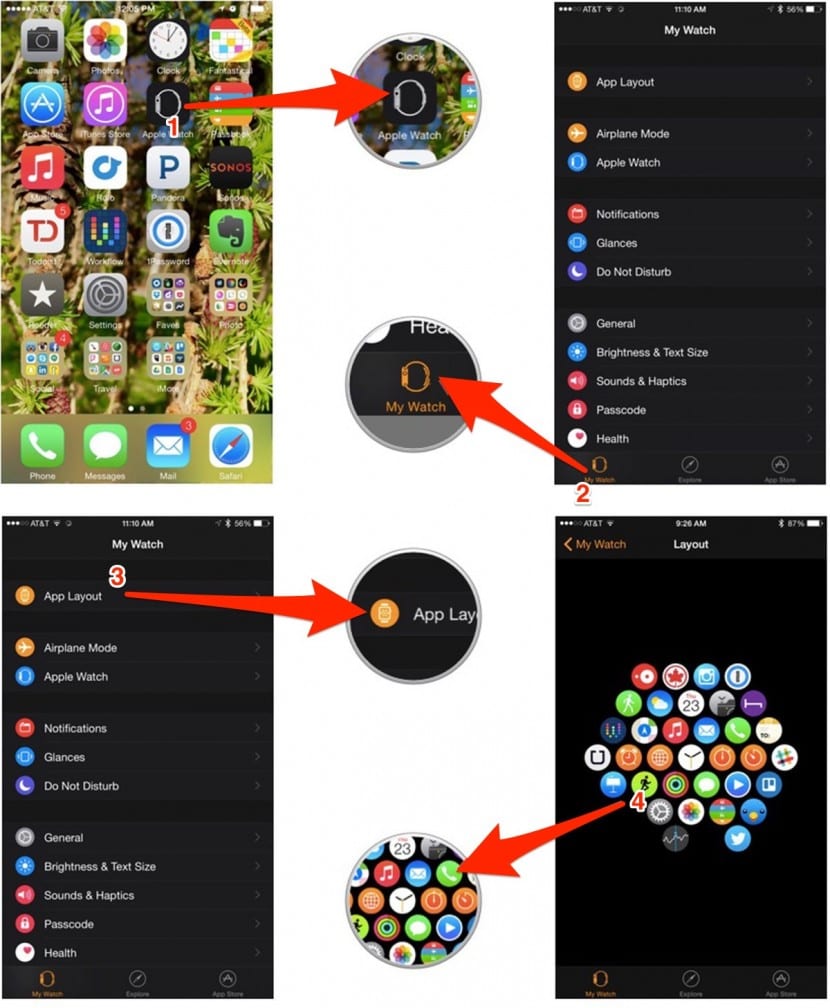
Như tôi đã nói trước đây, trong Watch OS, chúng tôi có thể đặt hàng các ứng dụng như chúng tôi muốn, chúng sẽ không tự động sắp xếp theo hàng như trên iPhone. Điều này sẽ cho phép chúng tôi tạo ra bất kỳ hình dạng nào mà chúng tôi tưởng tượng, mang lại cho Apple Watch của chúng tôi một nét cá nhân hơn.